Office Tab Enterprise Edition является последней версией маленькой утилиты. Суть программы заключается в том, что она отображает открытые документы в интерфейсе других приложений, наподобие страниц в браузере.
Эта программа способна избавить Microsoft Office от небольшого недостатка – сложность одновременной обработки нескольких документов. Эта разработка с успехом применяется в браузере Internet Explorer, а вот офисные приложения почему-то обделены такой возможностью.
Решению этой проблемы частично помогает интерфейс ОС Windows 7, а утилита Office Tab полностью убирает этот недостаток. Все приложения MS Office снабжаются своими вкладками для использующихся файлов.
При создании и открытии нового документа, его название будет находиться в панели вкладок. Чтобы переключаться между ними, можно применять мышь или сочетание клавиш CTRL+TAB. Кроме того, есть возможность настроить управление и отображение вкладок. Можно указывать местоположение панели, устанавливать автоматическое скрывание, если не используются другие документы, назначать горячие клавиши.
Как сделать вкладки-табы документов в Microsoft Word и Excel?
Возможности утилиты
Приложение способно экономить время юзера за счет объединений действий. К примеру, при открытых одновременно нескольких файлах, нет необходимости сохранять каждый отдельно. Теперь нужно просто нажать на кнопку «Сохранить все», и все файлы последовательно сохраняться. Если нужно их закрыть, тогда необходимо выбрать соответствующий пункт.
Также программа позволяет добавлять сохраненный документ в группу. Пользуясь функцией «Группы Избранное», можно применять некоторые действия сразу для нескольких документов.
С этим приложением можно легко переименовывать документы. Теперь нет необходимости пользовать пунктом «Сохранить как», чтобы изменить имя документа. Достаточно вызвать меню на вкладке и кликнуть «Переименовать», и новое название будет присвоено документу. Если необходимо сохранить файл в другой директории, тогда нужно воспользоваться командой «Сохранить как».
Приложение способно показывать полное имя документа. В большинстве случаев панель задач Windows показывает только маленькую часть длинного имени файла, что приносит некие неудобства при обработке документов. В этой утилите отображается полное имя, независимо от его размера.
Если кликнуть ПКМ на панели вкладок или нажать клавишу Tab, можно попасть в выпадающее меню. Приложение имеет в своем распоряжении несколько основных команд Microsoft Office, что дает возможность быстро перейти к необходимым пунктам.
Интерфейс программы дает возможность открывать несколько файлов в одном окне. При этом каждый из них будет находиться в собственной вкладке, что обеспечивает доступ к ним в одни клик. Это увеличивает эффект от работы с основными редакторами Microsoft Office.
Утилита основывается на обычном Microsoft Office. Это не оказывает влияния на производительность программы и обеспечивает небольшой размер файла. Кроме того, передвигать вкладки можно простым перетаскиванием, используя мышь. Помимо этого, можно переключаться между ними используя комбинацию клавиш ALT+1, 2, 3 и так далее, в зависимости от количества документов.
ТАБЫ | Где скачать? Как играть? Что играть?
Есть возможность изменять цвет вкладок и панели. Для этого в программе предусмотрено 11 стилей. Кроме того, в каждом стиле можно изменять шрифт и отображение имени документа, опираясь на собственные пожелания. Чтобы изменения вступили в силу, требуется перезагрузить Microsoft Office.
Что такое Office Tab – и как ею пользоваться, — довольно часто задаваемый вопрос пользователей Microsoft Windows.
Office Tab (офис таб) – это программа, которая создает возможность работы с некоторыми документами отдельно, делая из них «вкладки».
Такой способ позволяет быстрее ориентироваться на панели и в списке, при это пользователь экономит несколько дорогих секунд. Настройка таких вкладок совершается достаточно быстро.
Пользователь должен будет найти последнюю версию платформы и выбрать нужный вариант Office Tab, он бывает бесплатным и платным.
1. Особенности и версии Office Tab
Такая утилита появилась впервые в 2008 году компанией из Китая «Extend Office». С возникновением такой платформый пакеты офисных программ от ворда до висио, теперь могут быть открыты в одном окне переключаясь вкладками.

Совет : лучше всего со своей работой справляется официальное приложение скачанное именно с сайта-разработчика. Пиратские версии Office Tab могут содержать в себе вирусы и прочее.
Office tab бывает трек версий:
1. Бесплатная, то есть «Free Edition», эту версию не нужно покупать, при том, она почти не ограничивает функционал;
2. Платная версия office tab стоит $25;
3. Улучшенная платная версия office tab стоит $35;
Бесплатная версия Office Tab ограничена возможностью:
— одновременного сохранения, открытия и закрытия документов, изменения названия файлов и прочее;
— доступа только к Excel, Word, Power Point;
— некоторые проблемы с Power Point x64 версии.
Активацию требует платная версия Office Tab, которая расширит возможности и функциональность.
Enterprise Edition – довольно широко позволяет выбирать стили, а также совместим с Офисом, даже с таким как MS Office 2016 .
2. Особенности в использовании Office Tab
Софт обладает массой преимуществ, за что она и полюбилась пользователям.
— Простота – это первая, и основная особенностью. С помощью простой работы с платформой, можно одним лишь кликом открыть требуемый документ.

— Контекстное меню – весьма функционально. Войти в него можно при помощи ПКМ на открытую вкладку, либо на панель вкладок. Помимо этого возможно дублировать небольшую часть команд из Office, при этом упрощая доступ к этим командам;
— Сохранение файлов одним кликом. Время на сохранение каждого отдельного файла можно не тратить, ведь теперь это будет происходить одним кликом по всем файлам, вам нужно будет нажать «Сохранить всё». Также для закрытия всех файлов можно нажать на кнопку «Закрыть всё». Эти функции доступны и в обычной (бесплатной) версии.
— Простота и удобство пользования целой группой документов.

— В панели вкладок отображается полное название открытого файла, а не его часть.
— Документы упрощенно могут быть переименованы, но только в платной версии программы. Вместо пункта «Сохранить как», пользователь может перейти в специальное меню и выбрать своему документу названием. Документ будет сохранен поверх существующего. Чтобы оставить оригинал нетронутым, то придется воспользоваться стандартным методом сохранения через кнопку «сохранить как…».
Если затонуть другие преимущества, то это несомненно малая затрата ресурсов на работу программы.
Можно использовать сам Office, а можно Office Tab, при этом уменьшая затраты памяти ПК и других ресурсов на использование программы.
Еще одна особенность – это перемещение вкладок с помощью простого перетаскивания, а также простая навигация между ними используя клавишу Alt в сочетании с номером вкладки. Использует платформа очень много языков, что также радует.

Среди недостатков Office Tab – это уменьшение видимого пространства для работы с документами за счет вкладок. Но и это может быть откорректировано по желанию пользователя.
3. Windows и Office вкладки
Установка вкладок с помощью офис таба не такой уж трудоемкий процесс. Пользователю понадобится несколько секунд для настройки.
1. Качаем Офис таб. Весит он до 20 мб.
2. Устанавливаем его и выбираем программы, которые нужно будет открывать в несколько вкладок сразу;
3. Открыть нужное приложение и посмотреть работает ли платформа;
4. Настроить все параметры: ширину, цвет и прочее.

Платформа дает следующие возможности пользователю:
— Изменять положение, размер и цвет панелей;
— Настраивать закрытие вкладок;
— Задавать специальные комбинации для быстрого доступна к одной из функций платформы.

Во вкладке «Стиль и цвет» настраиваются эти параметры. Стиль может быть выбран из стандартного набора стиле, либо добавить панели, активные вкладки, шрифты и прочее.
В специальном контекстном меню могут быть выполнены следующие действия:
— сохранение и работа с документом;
— изменение названия документа;
— блокировка одной из вкладок;
— меню.
Настройки будут сохраняться после закрытия всех активных приложений MC Office . Открыв их по новой, снова можно менять цвет, размер, положение и прочее.

Добавлять другие вкладки, не MS Office, можно, но не этой платформой. Для этого придется обратиться к другой утилите – QTTabBar .
4. Совместимость программы
Office Tab может работать со всеми существующими офисными пакетами от майкрософт.
При том, в каждом из них есть поддержка русского языка, а также выбора варианта использования программы платно или бесплатно.
Работа с другими офисными пакетами типа LibreOffice, Open Office не поддерживаются.
5. Удаление Office Tab
Если произошло так, что офис таб не нужен и его нужно удалить, достаточно сделать ряд стандартных действий:
— войти в «ПУ», далее «Удаление программ», либо «Программы и компоненты»;
— в этом окошке найдите Office tab и выполните удаление.
Офис таб удалит вместе с собой е вкладки из приложений.
Все знают, как стало удобно работать в едином окне браузера с появлением вкладок, которые позволяют из единого окна переключаться по открытым страницам. Создатели утилиты Office Tab воплотили эту идею и для программ Microsoft Office.
Бесплатный вариант утилиты Office Tab позволяет для трех самых популярных приложениях Office (Word, Excel и/или PowerPoint) открывать файлы в отдельных вкладках одного окна. При этом ограничения бесплатной версии совсем несущественны.
Платные версии стоят : Office Tab — $25, Office Tab Enterprise -$35 (www.extendoffice.com)
Поддерживает работу : Microsoft Office 2003/2007/2010
Поддерживаемые операционные системы : Windows 7, Windows Vista, Windows XP, Windows 8
Домашняя страница бесплатной версии : www.office-tabs.com
Рассмотрим основные моменты, возникающие при работе с этой программой.
Установка Office Tab не отличается чем-то необычным. В мастере, кроме прочего, пользователю предлагается выбрать, с какими приложениями MS Office будет работать данная программа: Word, Excel или PowerPoint, либо же во всех сразу (см.рис.1).

Рис.1. Установка Office Tab
После установки, в выбранных приложениях Office появится дополнительная панель, на которой будут доступны вкладки открытых файлов (см.рис.2).

Office Tab отличается достаточно большим выбором параметров для настройки. Пользователь может активировать или запретить такие параметры (см.рис.3):
— закрытие вкладки выполнять двойным щелчком левой кнопки мыши или колесика;
— двойной щелчок на панели инструментов открывает новый документ;
— переспрашивать при закрытии всех вкладок;
— задание комбинаций клавиш.

Рис.3. Параметры Office Tab
На дополнительной вкладке (см.рис.) окна настроек можно:
— выбрать стиль вкладок;
— указать их параметры компоновки;
— задать параметры шрифта для отображения названия файла на вкладке (см.рис.4);
— настроить цветовую гамму для панели вкладок, неактивных вкладок и активной вкладки в отдельности.

Щелчок правой кнопки мыши по вкладке вызывает контекстное меню с достаточно обширным перечнем команд (см.рис.5).
Из него можно выполнять такие действия:
— открытие и сохранение документа;
— переименование открытого документа. Что, на мой взгляд, очень удобно;
— блокировка вкладки;
— открытие окна настроек вкладок.

Рис.5. Контекстное меню Office Tab
Следует отметить такую интересную возможность Office Tab, как ведение базы избранных документов, по аналогии с интернет-браузерами (см.рис.). Для добавления документа в Избранное следует для его вкладки открыть контекстное меню, в котором обратиться к пункту Favorites (Избранное ). Кроме обычных действий по добавлению документов в Избранное и управление ими, можно также создавать резервную копию и импорт Избранного .
Вкладка Office поддерживает множество встроенных, а также пользовательских ярлыков для обработки вкладок, скрытия / отображения панели вкладок, переключения между вкладками и выбора определенных вкладок. Персонализированные ярлыки легко назначить.
Показать / скрыть панель вкладок
Вы можете поместить панель вкладок в верхнюю, нижнюю, правую или левую сторону рабочего пространства. Вы можете даже скрыть панель вкладок, когда есть только одна вкладка. Вы также можете показать или скрыть панель вкладок с помощью настраиваемой клавиши быстрого доступа (клавишей быстрого доступа по умолчанию является «Win + Q»).
Открытые документы
Контекстное меню содержит следующие параметры: «Открыть», «Открыть в новом окне» и «Открыть папку». Легко открыть существующий файл или папку и открыть более одного окна с вкладками.
Многофункциональный центр настроек
Вкладка Office имеет мощный Центр настроек, в котором вы можете настроить все настройки вкладки Office. Вы можете использовать Tab Center для управления всеми вашими настройками, такими как включение / отключение вкладки отдельно, с помощью ярлыков (или нет), отображение панели вкладок в верхней, нижней, левой или правой позиции, выбор стиля вкладки и настройка цвета вкладки.
Создать новый документ
Вы можете быстро создать новый документ, дважды щелкнув левую кнопку в пустом пространстве панели вкладок или выберите «Новый» элемент команды в контекстном меню.
Сохранить документы
Команды «Сохранить» и «Сохранить все» в контекстном меню могут использоваться для сохранения всех документов одним щелчком мыши. Вкладка Office помещает измененные документы или книги со звездочкой (*) в именах файлов, чтобы указать их измененный статус.
Закрыть документы
Контекстное меню также содержит следующие параметры: «Закрыть», «Закрыть все» и «Закрыть другое», предлагая пользователям гибкость при закрытии открытых документов. Двойной щелчок левой кнопкой мыши на вкладке или щелчок средней кнопкой мыши быстро закройте открытый документ.
Настроить длину вкладки
Длина вкладки может быть установлена на автоматическую, самоадаптивную или фиксированную (длина по умолчанию «автоматическая»). Автоматически показывает как можно больше имени файла. Self-adaptive показывает имя файла в зависимости от свободного места на вкладке. При фиксированной длине вкладки все вкладки имеют одинаковую длину.
Источник: multxit.ru
about:Tabs, что такое about:Tabs
Давно прошли те времена, когда веб-браузер Internet Explorer считался самым отсталым браузером с минимум функций и годился только для скачивания нормального браузера после переустановки операционной системы. Сейчас IE почти ничем не уступает таким гигантам как Mozilla Firefox или Google Chrome, конечно при условии, что вы обновите Internet Explorer до последней версии.
В данной статье пойдет речь о такой функции, как быстрый доступ к часто посещаемым сайтам. В веб-браузере Internet Explorer за эту функцию отвечает служебная страница about:Tabs. Данная страница в автоматическом режиме заполняется иконками сайтов, которые вы посещаете. На картинке (ниже) вы можете видеть, как выглядит страница about:Tabs в веб-браузере Internet Explorer 11.

Кроме быстрого доступа к часто посещаемым сайтам со страницы about:Tabs можно получить доступ и к другим полезным функциям.
В нижней части страницы about:Tabs можно найти следующие ссылки:
- Повторно открыть закрытые вкладки. Кликнув по этой ссылке, вы увидите список последних закрытых вкладок и сможете повторно открыть одну из них или все сразу.
- Повторно открыть последний сеанс. С помощью данной функции вы сможете открыть те вкладки, с которыми вы работали до закрытия браузера.
- Начать Просмотр InPrivate. Данная ссылка запускает режим безлопастного просмотра. При активации этого режима браузер не будет сохранять куки-файлы, журнал просмотров, временные файлы, а также другие сведения.
Как установить страницу about:Tabs в качестве домашней
По умолчанию в веб-браузере Internet Explorer в качестве домашней страницы используется сайт Microsoft. В то время как доступ к служебной странице about:Tabs возможен только по нажатию на кнопку «Создать вкладку» или с помощью комбинации клавиш CTRL+T. Но, вы можете установить эту страницу в качестве домашней. В этом случае она будет открываться каждый раз при запуске веб-браузера.
Для этого нажмите на клавишу ALT и откройте всплывающее меню «Сервис».

В меню «Сервис» нужно запустить «Свойства браузера».

В окне «Свойства браузера» нужно нажать на кнопку «Использовать новую вкладку». После этого в качестве домашней страницы будет установлена служебная страница about:Tabs. Для того чтобы сохранить настройки закройте окно нажатием на кнопку «OK».
Как увеличить количество ссылок на странице about:Tabs
По умолчанию на странице about:Tabs размещено два ряда по 5 ссылок в каждом. Но, с помощью реестра мы можем увеличить (или уменьшить) это количество.
Для этого открываем Редактор реестра и переходим к ветке:
Здесь нужно создать Параметр DWORD (32 бита) с именем NumRows. А в качестве значения этого параметра необходимо указать количество рядов со ссылками. Например, вы можете указать 3, в этом случае вы получите 3 ряда по 5 ссылок в каждом.

После проведения манипуляций с реестром и перезапуска браузера Internet Explorer на странице about:Tabs появится новое количество рядов со ссылками.
Советуем прочитать:
- «Режим чтения» в Internet Explorer 11 на Windows 8.1
- Metro-версия Internet Explorer 10 в Windows 8 и Windows RT теперь будет полностью поддерживать Flash
- Что такое Фильтр SmartScreen, как он работает и как его отключить/включить
- Как сделать стартовую страницу в Internet Explorer
Источник: www.comp-web-pro.ru
Tabs Pro v8.0.0 Rus — плагин вкладок (табы) для Joomla
Tabs Pro — это расширение для Joomla, предназначенное добавлять вкладки (табы) в материалы на страницах сайтов. Способ установки дополнения стандартный — через панель администрирования. Главным его инструментом является специальная кнопка, отображающаяся в визуальном редакторе. Расширение работает в любом компоненте с поддержкой контентных плагинов.
Вам также может быть интересно
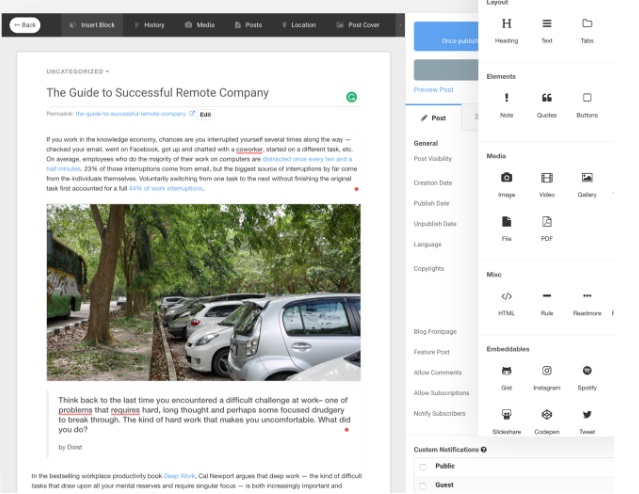
EasyBlog Pro v6.0.4 — компонент блогов для Joomla

Vik Appointments v1.7.3 — компонент организации событий для Joomla

4SEO Pro v1.8.0.1516 — компонент поисковой оптимизации для Joomla

JUX Mega Menu v3.3.4 — меню для Joomla

Geek Elasticsearch v5.0.0 — высокопроизводительный и полнотекстовый поиск Joomla

Akeeba Backup PRO v9.2.2 — бекап сайтов на Joomla

Akeeba Admin Tools Pro v7.1.6 — безопасность и администрирование сайтов на Joomla

AMPZ Extended v4.1.1 — социальные кнопки для Joomla

Payplans Pro v4.2.11 — оплата за доступ к контенту сайта Joomla

SP Page Builder Pro v3.8.6 / 4.0.0 b1 — конструктор страниц для Joomla

HikaShop Business v4.5.0 — компонент интернет магазина для Joomla

DJ-Classifieds v3.8.3.3 — доска объявлений для Joomla
Оставить комментарий Отменить ответ
Популярное

UiPress Pro (formerly Admin 2020) v2.3.0.2 NULLED — современная админ панель WordPress
- 03 Фев 2022, 19:18
WP Grid Builder v1.5.0 — создавайте расширенные сетки WordPress
- 09 Дек 2020, 23:07
Kreatura (LayerSlider) v6.11.5 NULLED — адаптивный плагин слайдера WordPress
- 06 Фев 2021, 12:12
Chauffeur Booking System v6.3 — система бронирования автомобилей для WordPress
- 01 Фев 2022, 09:56
Advanced WooCommerce Reporting v7.0 NULLED — расширенная система отчетов WooCommerce
- 09 Фев 2022, 22:56
JFBConnect v8.4.4 — авторизация через соц сети Joomla
- 27 Авг 2020, 21:49
Реклама
Использование любых материалов, размещённых на сайте, разрешается при условии активной ссылки на наш сайт.
При копировании материалов для интернет-изданий – обязательна прямая открытая для поисковых систем гиперссылка. Ссылка должна быть размещена в независимости от полного либо частичного использования материалов. Гиперссылка (для интернет- изданий) – должна быть размещена в подзаголовке или в первом абзаце материала.
Все материалы, содержащиеся на веб-сайте freeinweb.com, защищены законом об авторском праве. Фотографии и прочие материалы являются собственностью их авторов и представлены исключительно для некоммерческого использования и ознакомления , если не указано иное. Несанкционированное использование таких материалов может нарушать закон об авторском праве, торговой марке и другие законы.
Учредитель: ООО «Издательская группа «Объединенная Европа».
Источник: freeinweb.com